Win7系统怎么设置锁屏?我们都知道Win7电脑可以设置在离开电脑一段时间后就自动锁屏,当然你也可以用快捷键来实现快速锁屏,同时设置让电脑不锁屏,下面小编就给大家带来Win7系统设置电脑锁屏的方法,一起来看看吧!
一、电脑锁屏快捷键
1、打开开始菜单,在关机按钮后面的三角按钮点击“锁定”可以实现锁屏;
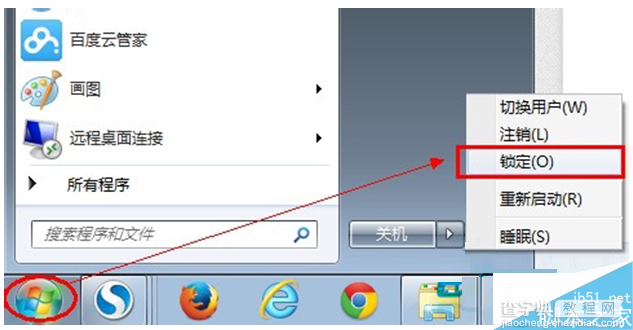
2、使用Win+L,可以快速锁住电脑,重新登录账户后才能进入桌面。

二、怎么设置电脑自动锁屏
1、你登入的用户账号,需要设置上密码,然后在桌面上点击右键,选择个性化,然后在点击屏幕保护程序。
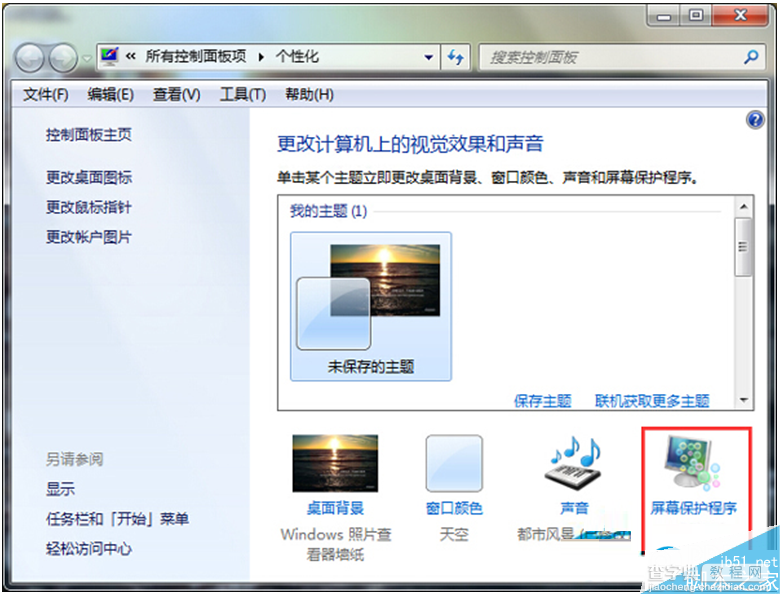
2、任意选择一个屏幕保护程序,把“在恢复时返回到欢迎屏幕”前的复选框上打钩。然后点击确定。
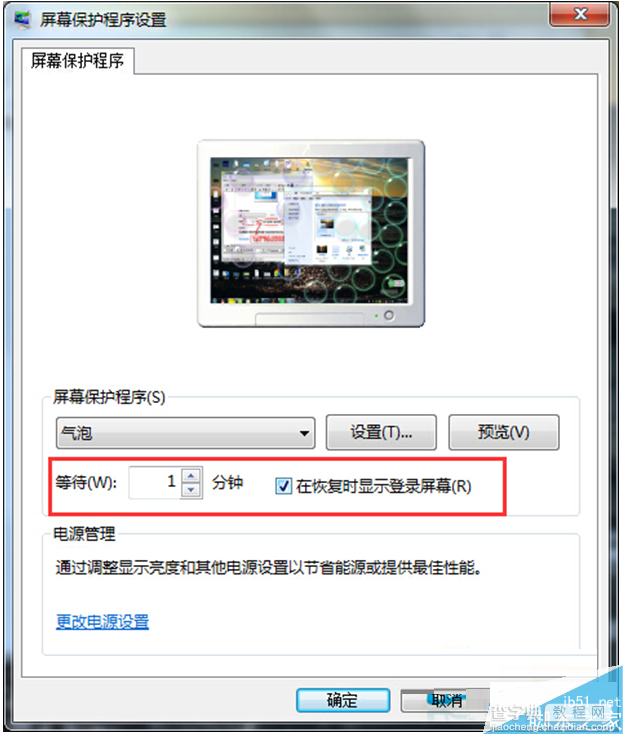
三、怎么设置电脑不锁屏
1、打开控制面板中的电源选项;
2、选择电源计划的右侧更改计划设置;
3、点击更改高级电源设置;
4、把在此时间后睡眠的时间更改为0。
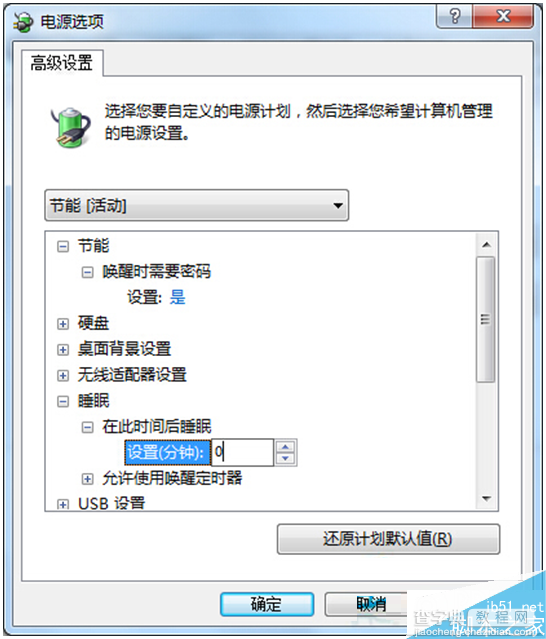
你可以根据自己的需求来选择让Win7自动锁屏或者是不锁屏。
以上就是小编带来的Win7系统设置电脑锁屏的方法,希望可以帮助到大家,更多内容请关注查字典教程网!
【Win7系统怎么设置锁屏?Win7系统设置电脑锁屏的方法】相关文章:
★ Win7网络图标不见了怎么办?Win7系统找回网络图标的方法
★ 双系统怎么设置开机开启一个系统?win10/win8双系统设置开机只开启一个系统的设置方法
★ Win10系统怎么重置指纹?Win10系统重置指纹图文教程
★ Win8系统怎么提速?Win8系统运行速度提升30%方法
★ 怎么让电脑桌面背景动起来 win7设置动态背景桌面的方法
★ win8系统登录QQ提示QQ软件已被破坏无法继续使用解决方法
★ win7系统chkdsk工具怎么打开?win7系统chkdsk工具打开方法
